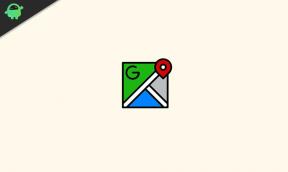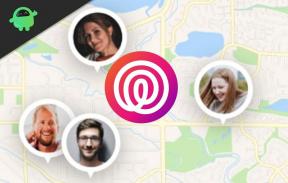Τρόπος διόρθωσης προβλήματος GPS Realme [Μέθοδοι και γρήγορη αντιμετώπιση προβλημάτων]
συμβουλές και κόλπα Android / / August 05, 2021
Σχεδόν ο καθένας με smartphone εξαρτάται από το GPS για τις καθημερινές του εργασίες, μπορεί να παραγγείλει ταξί ή να παραγγείλει ένα burger ή να παρακολουθεί τη συντομότερη διαδρομή προς έναν προορισμό και ούτω καθεξής. Αυτό καθιστά το πρόβλημα του Realme GPS ενοχλητικό και περιττό ζήτημα, καθώς μπορεί να χτυπήσει ανά πάσα στιγμή και πολλές φορές την ημέρα με βάση την αιτία του προβλήματος. Το πιο σημαντικό, αυτό επιτρέπει σε ένα άτομο να παρακολουθεί την τοποθεσία του ή να απολαμβάνει οποιαδήποτε τοποθεσία υπηρεσίες επειδή είτε το GPS δεν ενεργοποιείται ή εάν δείχνει λανθασμένο ή ανακριβές τοποθεσία κ.λπ. Θα μπορούσαν να υπάρχουν διάφοροι λόγοι πίσω από αυτό και, ως εκ τούτου, έχουμε παραθέσει μια λίστα με μεθόδους που λειτουργούν στην πλειονότητα των προβλημάτων GPS, ώστε να τηρήσουμε.
![Τρόπος διόρθωσης προβλήματος GPS Realme [Μέθοδοι και γρήγορη αντιμετώπιση προβλημάτων]](/f/2416b5972d3ddb3e978f222d1f726892.png)
Πίνακας περιεχομένων
-
1 Πώς να επιδιορθώσετε το πρόβλημα του Realme GPS;
- 1.1 Εναλλαγή GPS
- 1.2 Εναλλαγή λειτουργίας πτήσης
- 1.3 Επανεκκινήστε τη συσκευή
- 1.4 Ενεργοποιήστε τη λειτουργία υψηλής ακρίβειας
- 1.5 Ανανέωση GPS / A-GPS
- 1.6 Αφαιρέστε τη θήκη / το κάλυμμα του τηλεφώνου
- 1.7 Βαθμονομήστε την πυξίδα
- 1.8 Διαγραφή δεδομένων προσωρινής μνήμης
- 1.9 Ενημέρωση των Χαρτών Google
- 1.10 Ενημερώστε τις εφαρμογές / υλικολογισμικό
- 1.11 Ελέγξτε μέσω GPS Essentials
- 1.12 Πιάστε έναν εξωτερικό δέκτη GPS
- 1.13 Επαναφορά εργοστασίου
- 1.14 Ζητήστε βοήθεια από τον πάροχο υπηρεσιών
Πώς να επιδιορθώσετε το πρόβλημα του Realme GPS;
Εναλλαγή GPS
Το να ενεργοποιήσετε το GPS δεν είναι τόσο δύσκολο, αφού δεν χρειάζεται να απομακρυνθείτε από την αρχική οθόνη και απλώς πατήστε το εικονίδιο τοποθεσίας ή GPS από το δίσκο ειδοποιήσεων και αυτό είναι όλο. Αλλά παρόμοιο με το πώς μερικές φορές το Wifi δεν ενεργοποιείται πατώντας το εικονίδιο, το GPS στο τηλέφωνό σας θα μπορούσε να έχει περάσει από σφάλμα ή δυσλειτουργία, προκαλώντας την απενεργοποίηση ακόμα και αν το κουμπί είναι ενεργοποιημένο. Για να διορθώσετε αυτό το πρόβλημα, απλώς απενεργοποιήστε το, περιμένετε λίγα δευτερόλεπτα και ενεργοποιήστε το ξανά και αυτό είναι όλο.
Εναλλαγή λειτουργίας πτήσης
Η λειτουργία αεροπλάνου εμποδίζει την ικανότητα δικτύωσης του τηλεφώνου απενεργοποιώντας όλα τα εισερχόμενα και εξερχόμενα δίκτυα. Είναι επίσης γνωστό ότι επιδιορθώνονται αριθμοί λογισμικού και ζητημάτων που σχετίζονται με το δίκτυο, των οποίων το πρόβλημα GPS είναι ένα και εύκολο να επιλυθεί. Απλώς αλλάξτε το μερικές φορές παρόμοιο με το πώς αλλάξατε το GPS στην προηγούμενη μέθοδο και αυτό πρέπει να διορθώσει αμέσως το πρόβλημα.
Επανεκκινήστε τη συσκευή
Αυτή είναι ιδιαίτερα δημοφιλής μέθοδος για την επίλυση οποιουδήποτε προβλήματος που μπορεί να δείτε ή να παρατηρήσετε σε ένα smartphone. Παρόλο που έχει κακή φήμη ότι καλείται για οποιοδήποτε πρόβλημα μπορεί να ανακαλύψει ένας χρήστης, η επανεκκίνηση της συσκευής μπορεί κυριολεκτικά να διορθώσει το πρόβλημα GPS που ψάχνετε να επιδιορθώσετε. Γιατί; Επειδή η επανεκκίνηση του τηλεφώνου θα κλείσει πραγματικά όλες τις εφαρμογές και τις διαδικασίες, θα καθαρίσει τη μνήμη και τα αρχεία κρυφής μνήμης κ.λπ. διόρθωση τυχόν τεχνικής βλάβης που ενδέχεται να αντιμετώπισε το τηλέφωνό σας όταν ενεργοποιήσατε τις υπηρεσίες τοποθεσίας στο τηλέφωνό σας.
Ενεργοποιήστε τη λειτουργία υψηλής ακρίβειας
Εάν το τηλέφωνό σας δεν είναι σε θέση να εντοπίσει μια ακριβή τοποθεσία ή να πει ότι δείχνει μια ανακριβή τοποθεσία, είναι πιθανό να απενεργοποιηθεί η λειτουργία υψηλής ακρίβειας στο τηλέφωνό σας. Μπορείτε να ελέγξετε αν είναι τόσο απλά μεταβαίνοντας στο Ρυθμίσεις> Τοποθεσία> Λειτουργία υψηλής ακρίβειας και αυτό πρέπει να επιλύσει το πρόβλημα, παρόλο που θα καταναλώσει μεγαλύτερη ισχύ μπαταρίας, αλλά μπορείτε πάντα να απενεργοποιήσετε το GPS όταν δεν απαιτείται.
Ανανέωση GPS / A-GPS
Το GPS δεν λειτουργεί σωστά ή οι λεπτομέρειες βάσει τοποθεσίας δεν είναι ακριβείς. Όλα αυτά τα προβλήματα μπορούν να επιλυθούν ανανεώνοντας το GPS ή το A-GPS στο τηλέφωνό σας. Μπορείτε είτε να μπείτε μέσα Ρυθμίσεις >> Εφαρμογές >> Όλα >> A-GPS για να διαγράψετε δεδομένα και προσωρινή μνήμη για να διορθώσετε το πρόβλημα. Μπορείτε επίσης να κατεβάσετε GPS Essentials ή μια παρόμοια εφαρμογή για να ανανεώσετε τις υπηρεσίες GPS.
Αφαιρέστε τη θήκη / το κάλυμμα του τηλεφώνου
Είναι πολύ πιθανό ότι κάτι εμποδίζει τα σήματα ραδιοφώνου GPS που αποστέλλονται από πύργους κυττάρων και δορυφόρους προς τον δέκτη GPS του τηλεφώνου. Δεδομένου ότι τα ραδιοσήματα εμποδίζονται εύκολα, ακόμη και η θήκη του τηλεφώνου ή το κάλυμμα αποτελούνται από απαράδεκτο υλικό ή κάτι που μπορεί να προκαλέσει εξασθένηση των ραδιοκυμάτων ή να προκαλέσει διαταραχή στη μετάδοση μπορεί να προκαλέσει κακό σήμα ρεσεψιόν. Αυτός είναι πιθανώς ο λόγος για τον οποίο το τηλέφωνό σας αντιμετωπίζει πρόβλημα GPS και, επομένως, η αφαίρεσή του θα λύσει αυτόματα το πρόβλημα.
Βαθμονομήστε την πυξίδα
Συμβαίνει πολλές φορές να ελέγχετε την τοποθεσία σας στους Χάρτες Google ή οποιαδήποτε άλλη υπηρεσία που χρησιμοποιείτε και η τοποθεσία είναι ανακριβής. Αν και είναι πιθανό ότι μια κακή σύνδεση στο Διαδίκτυο θα μπορούσε να προκαλέσει το πρόβλημα, μια μη βαθμονομημένη πυξίδα μπορεί επίσης να εισαγάγει το ίδιο πρόβλημα. Για να το διορθώσετε, εγκαταστήστε το GPS Essentials ή το GPS Status και την εφαρμογή Toolbox από το play store που θα παρέχει μια πυξίδα στην οθόνη για τη σωστή βαθμονόμηση του προσανατολισμού του τηλεφώνου.
Διαγραφή δεδομένων προσωρινής μνήμης
Αυτά είναι προσωρινά δημιουργημένα και αποθηκευμένα αρχεία που επιτρέπουν σε ένα τηλέφωνο να ανακτήσει μια εφαρμογή ή μια υπηρεσία ή να επεξεργαστεί ταχύτερα. Επιπλέον, αυτά τα αρχεία προσωρινής μνήμης κάνουν πολλά πράγματα γρήγορα, αλλά επίσης κάνουν ένα σύστημα να αποδίδει άσχημα και σε πολλές περιπτώσεις, τα σφάλματα μπορεί να προκαλέσουν το σύστημα να παγώσει, να τρεμοπαίζει, να μην λειτουργεί το wifi και τι όχι. Έτσι, είναι ιδανικό να απαλλαγείτε από αρχεία προσωρινής μνήμης τουλάχιστον σε εναλλακτικές ημέρες.
Για να διαγράψετε αρχεία προσωρινής μνήμης, μπορείτε να κατεβάσετε μια εφαρμογή που ονομάζεται CCleaner ή ρίξτε μια ματιά για τις εναλλακτικές λύσεις Google Play Store. Η εφαρμογή είναι απλή, θα εντοπίσει τον αποθηκευμένο χώρο της προσωρινής μνήμης και θα επιτρέψει στον χρήστη να το διαγράψει εντελώς. Επιπλέον, για να διαγράψετε μη αυτόματα τα αρχεία προσωρινής αποθήκευσης, ρίξτε μια ματιά Ρυθμίσεις> Αποθήκευση> Μνήμη προσωρινής μνήμης. Μια εναλλακτική μέθοδος είναι να πλοηγηθείτε στον εαυτό σας Ρυθμίσεις> Εφαρμογές> Λήψη. Εδώ, πρέπει να ελέγξετε εφαρμογές που μπορείτε ελεύθερα να διαγράψετε αρχεία προσωρινής μνήμης για τα οποία, πρέπει να πατήσετε στη δεδομένη εφαρμογή και να πατήσετε 'Καθαρισμός δεδομένων' και 'Εκκαθάριση προσωρινής μνήμης'.
Ενημέρωση των Χαρτών Google
Ανεξάρτητα από τη χρήση των Χαρτών Google ή οποιασδήποτε άλλης υπηρεσίας χαρτογράφησης, μια παλιά εφαρμογή θα μπορούσε να παρουσιάσει μια σειρά από σφάλματα και ζητήματα. Αυτός είναι πιθανώς ο λόγος για τον οποίο οι ειδικοί της τεχνολογίας συνιστούν την ενημέρωση κάθε εφαρμογής που είναι εγκατεστημένη στο τηλέφωνό σας όταν οι διαθέσιμες ενημερώσεις είναι συχνές (περίπου μία φορά το μήνα). Μπορείτε να ελέγξετε αν οι ενημερώσεις είναι διαθέσιμες ή όχι απλά μεταβαίνοντας στο Google Play Store> Χάρτες Google (ή εναλλακτική λύση) > Ενημέρωση εάν είναι διαθέσιμο. Μπορείτε επίσης να αφήσετε την εφαρμογή να ενημερωθεί μόνο με εναλλαγή της λειτουργίας "αυτόματης ενημέρωσης" στο Google Play Store.
Ενημερώστε τις εφαρμογές / υλικολογισμικό
Παρόμοια με τον τρόπο με τον οποίο ενημερώνετε ήδη τη συγκεκριμένη υπηρεσία χαρτογράφησης που χρησιμοποιείτε, πρέπει να διατηρήσετε την ενημέρωση όλων των εφαρμογών και του υλικολογισμικού (το πιο σημαντικό) για να αποφύγετε τυχόν πιθανά προβλήματα. Για να ελέγξετε εάν έχετε λάβει ενημερώσεις εφαρμογών ή όχι, επισκεφτείτε τη διεύθυνση Play Store> Οι εφαρμογές και τα παιχνίδια μου> Ενημέρωση όλων. Ενώ οι ενημερώσεις υλικολογισμικού μπορούν να ελεγχθούν μέσω Ρυθμίσεις> Σχετικά με το τηλέφωνο> Ενημερώσεις λογισμικού> Ελέγξτε για ενημερώσεις. Λάβετε υπόψη ότι το Android δεν είναι πολύ συμβατό με τις ενημερώσεις και εάν πιστεύετε ότι το τηλέφωνό σας δεν έχει λάβει ενημέρωση για μεγάλο χρονικό διάστημα, μπορείτε πάντα να μεταβείτε σε προσαρμοσμένο ROM με συχνές ενημερώσεις.
Ελέγξτε μέσω GPS Essentials
Η εφαρμογή "GPS Essentials" θα επιτρέψει στον χρήστη να επαληθεύσει εάν το πρόβλημα του Realme GPS οφείλεται σε πρόβλημα υλικού ή λογισμικού. Μόλις το εγκαταστήσετε, ελέγξτε τη δυνατότητα «Δορυφόροι» μέσα στην εφαρμογή όπου η εφαρμογή θα ελέγξει πόσους δορυφόρους είναι ορατοί στην οθόνη. Απαιτούνται τουλάχιστον τέσσερις δορυφόροι για την παρακολούθηση της τοποθεσίας, αλλά εάν βλέπετε λιγότερους από τέσσερις ή καθόλου δορυφόρους, είναι πιθανό ο δέκτης να έχει καταλήξει. Από την άλλη πλευρά, ενδέχεται να προκύψει σφάλμα λογισμικού ή σφάλμα κατά την πρόσβαση στο GPS στο τηλέφωνό σας, το οποίο θα υποδηλώνεται με την εμφάνιση όλων των δορυφόρων στην οθόνη εντός της εφαρμογής.
Πιάστε έναν εξωτερικό δέκτη GPS
Θα συνιστούσα τη χρήση εξωτερικού δέκτη GPS σε διάφορα σενάρια. Αυτό που πρέπει να γνωρίζετε είναι ότι πρέπει να αγοράσετε έναν εξωτερικό δέκτη για αυτό. Μετά την αγορά, μπορείτε να χρησιμοποιήσετε έναν εξωτερικό δέκτη GPS είτε όταν το σήμα GPS είναι πολύ αδύναμο στο δικό σας σπίτι ή γραφείο ή εάν ο δέκτης που είναι τοποθετημένος στο τηλέφωνό σας είναι κατεστραμμένος, ελαττωματικός ή δεν μπορεί να εκτελεστεί βέλτιστα. Αυτό είναι κάτι που μπορείτε μέσω του GPS Essentials που εξηγήθηκε στην προηγούμενη μέθοδο και να αποφασίσετε.
Επαναφορά εργοστασίου
Εάν έχετε ελέγξει το Βασικά στοιχεία GPS εφαρμογή και ανακάλυψε ότι όλοι οι δορυφόροι είναι ορατοί στην οθόνη, πράγμα που σημαίνει ότι δεν υπάρχει πρόβλημα υλικού, ένα ζήτημα που σχετίζεται με λογισμικό μπορεί να επιλυθεί απλά με το εργοστάσιο επαναφοράς. Ναι, αυτή η μέθοδος είναι ακραία αλλά χρήσιμη και, επομένως, πάρτε ένα αντίγραφο ασφαλείας πριν την επιχειρήσετε.
- Πρέπει να απενεργοποιήσετε το τηλέφωνο εκ των προτέρων.
- Τώρα, πατήστε μείωση έντασης και κουμπί λειτουργίας ταυτόχρονα για 10 έως 15 δευτερόλεπτα έως ότου δεν εμφανιστεί ένα λογότυπο Android στην οθόνη.
- Αφήστε τα πλήκτρα αφού εντοπίσετε το λογότυπο και αφήστε το τηλέφωνο να εισέλθει λειτουργία ανάκτησης.
- Επιλέγω «Εκκαθάριση δεδομένων / επαναφορά εργοστασιακών ρυθμίσεων» χρησιμοποιώντας κουμπί λειτουργίας κατά την εναλλαγή μέσω του μενού είναι δυνατή μόνο με ένταση ήχου.
- Για επιβεβαίωση, πατήστε το 'Ναι, διάγραψε όλα τα δεδομένα χρήστη' ανάμεσα στο μενού του "ΟΧΙ" και τελείωσε.
Ζητήστε βοήθεια από τον πάροχο υπηρεσιών
Εάν όλα έχουν ειπωθεί και ολοκληρωθεί, αλλά δεν μπορείτε να επιλύσετε το πρόβλημα, είναι καιρός να αναφέρετε το πρόβλημα σε ένα πραγματικό κέντρο εξυπηρέτησης. GetDroidTips συνιστά την αναφορά σε εξουσιοδοτημένο κέντρο σέρβις, καθώς η εγγύηση στο τηλέφωνο θα παραμείνει άθικτη και μπορεί ακόμη και να επιτρέψει στον χρήστη να αντικαταστήσει ή να επισκευάσει το τηλέφωνο δωρεάν. Από την άλλη πλευρά, το κέντρο εξυπηρέτησης τρίτων θα παρέχει μια φθηνότερη επισκευή, ωστόσο, θα ακυρώσει την περίοδο εγγύησης που δεν είναι κάτι που πρέπει να πάτε.
Με εμπειρία άνω των 4 ετών που εκτείνεται σε διάφορα είδη υπό γραφή περιεχομένου, ο Aadil είναι επίσης ένας ενθουσιώδης ταξιδιώτης και ένας τεράστιος λάτρης της ταινίας. Ο Aadil κατέχει έναν ιστότοπο τεχνολογίας και είναι ενθουσιασμένος για τηλεοπτικές σειρές όπως οι Brooklyn Nine-Nine, Narcos, HIMYM και Breaking Bad.
![Τρόπος διόρθωσης προβλήματος GPS Realme [Μέθοδοι και γρήγορη αντιμετώπιση προβλημάτων]](/uploads/acceptor/source/93/a9de3cd6-c029-40db-ae9a-5af22db16c6e_200x200__1_.png)